Network Bridge là phần cứng hoặc phần mềm kết nối hai hoặc nhiều mạng – có thể là mạng có dây và mạng không dây – để chúng có thể giao tiếp với nhau. Nếu bạn có hai (hoặc nhiều) mạng đang chạy, một mạng sử dụng cáp và mạng kia, mạng Wi-Fi, thì các máy tính sử dụng mạng có dây hoặc không dây, sẽ chỉ có thể giao tiếp với những máy tính chạy cùng loại mạng . Để làm cho tất cả các máy tính Windows 10/8/7 giao tiếp với nhau, bạn sẽ phải tạo một Network Bridge.
Tạo Network Bridge trong Windows 10
Hệ điều hành Windows cho phép bạn tạo một Cầu nối mạng một cách dễ dàng, nguyên bản. Trên bất kỳ máy tính nhất định nào, bạn chỉ có thể tạo một Network Bridge trên máy tính, nhưng cầu nối này sẽ có thể xử lý nhiều kết nối.
Để tạo Network Bridge, hãy nhập ncpa.cpl trong hộp Run và nhấn Enter để mở Kết nối mạng. Ngoài ra, bạn có thể thông qua Control Panel mở Network and Sharing center và từ bảng điều khiển bên trái, hãy chọn Change Adapter settings.
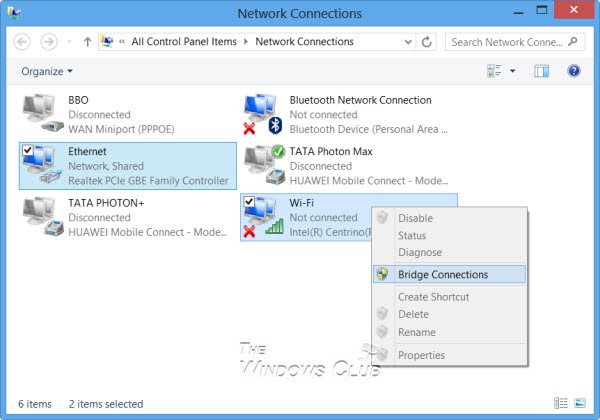
Để tạo Network Bridge, bạn phải chọn ít nhất hai kết nối LAN hoặc Internet tốc độ cao không được Internet Connection Sharing. Chọn hai hoặc nhiều kết nối mạng mà bạn muốn thêm vào cầu nối. Ví dụ, tôi đã chọn ngẫu nhiên hai bất kỳ, trong hình trên.
Nhấp chuột phải vào bất kỳ kết nối mạng nào đã chọn và chọn Bridge Connections.
Bạn sẽ thấy một thông báo:
Please wait while Windows bridges the connection.
Sau khi hoàn tất, Network Bridge sẽ được tạo.
Bạn không bao giờ nên tạo cầu nối giữa kết nối Internet và kết nối mạng vì nó tạo ra một liên kết không được bảo vệ giữa mạng của bạn và Internet. Điều này có thể làm cho bất kỳ ai trên Internet đều có thể truy cập mạng của bạn, điều này không tốt từ quan điểm bảo mật.
Đọc tiếp: Cách thiết lập mạng đặc biệt trong Windows 10.
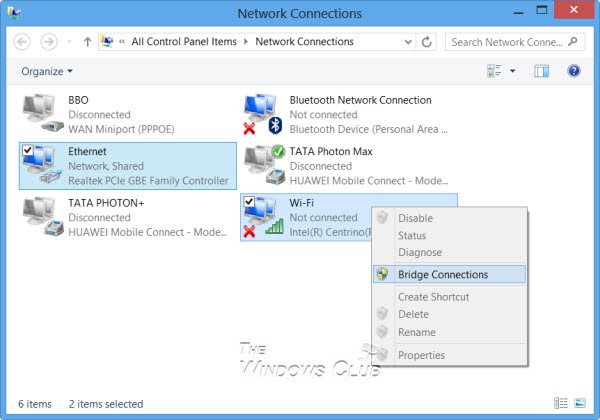
- Thẻ: Đặc trưng, Mạng lưới
Cảm ơn các bạn đã theo dõi TOP Thủ Thuật trên đây là những chia sẻ của chúng tôi về Cách thiết lập và sử dụng Network Bridge trong Windows 10. Hy vọng bài viết tại chuyên mục Thủ Thuật Phần Mềm sẽ giúp ích được cho bạn. Trân trọng !!!



![Download AutoCAD 2009 Full Xforce Keygen [64 bit + 32 bit] Download AutoCAD 2009 Full Xforce Keygen [64 bit + 32 bit]](https://topthuthuat.com.vn/wp-content/uploads/2022/08/autocad-2009-350x250.jpg)


![AutoCAD 2012 [32bit + 64bit] Full Crack X-force Keygen 2012 AutoCAD 2012 [32bit + 64bit] Full Crack X-force Keygen 2012](https://topthuthuat.com.vn/wp-content/uploads/2022/08/Autodesk-2012-350x250.jpg)
![Tải AutoCAD 2015 Full Bản Quyền Xforce Keygen [32bit/64bit] Tải AutoCAD 2015 Full Bản Quyền Xforce Keygen [32bit/64bit]](https://topthuthuat.com.vn/wp-content/uploads/2022/08/Auto-CAD-2015-350x250.jpg)










